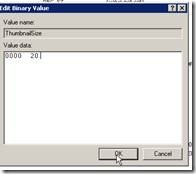Bosan dengan bootscreen bawaan dari Windows XP? Saatnya kita ubah sesuai keinginan kita. Ada salah satu utilty dari TuneUp Utilities yang bisa digunakan untuk mengubah boot screen maupun welcome screen. Utility tersebut dapat diperoleh di sini.
Untuk mengoperasikannya caranya sangat mudah:
- Setelah selesai instal, buka TuneUp Utilities. Klik TuneUp Styler 2.
- Untuk mengubah boot screen, klik Change the Windows XP boot screen.
- Klik New Screen.
- Pilih gambar yang diinginkan.
- Jika ingin mengatur lebih lanjut, atur pada bagian 2 dan 3. Jika tidak ingin mengatur apapun, bisa langsung ke bagian 4, klik Save boot screen. Beri nama boot screen tersebut.
- Klik boot screen buatan kita, lalu klik Install Boot Screen.
- Restart computer. Tampilan boot screen akan seperti gambar berikut.

















![Social Media Marketing: Facebook dan Instagram [edisi bundling]](https://blogger.googleusercontent.com/img/b/R29vZ2xl/AVvXsEh_6sc5Kd-GwaY4IuUVBe7vHZnhyphenhyphen56oQ_VlWK52nStY1Jy2lFdc-ycrHVdkl1CUKxoT-p35rPbsTK49Nt19rmRAAtEW5Azh0EcpQXWichrrQ4cqlhWA9lnGrezGjBLcnfMaFmZlD1qxFWg/s320/social-media-marketing.jpg)
![WebMaster: WordPress dan Prestashop [edisi bundling]](https://blogger.googleusercontent.com/img/b/R29vZ2xl/AVvXsEj85mlRGUL32GrcyX8totCj_JCzEwCZoCwm_3EVncYAxNm8L2reQMHzV0ODS6CFBGgzARtzYsRxtmAaxhAqsCdmbjbCVvSnrYEgDxrtIR5S3TPuXau5tkppJDCFnlqALlOFwzgZN09oj1s/s320/webmaster.jpg)